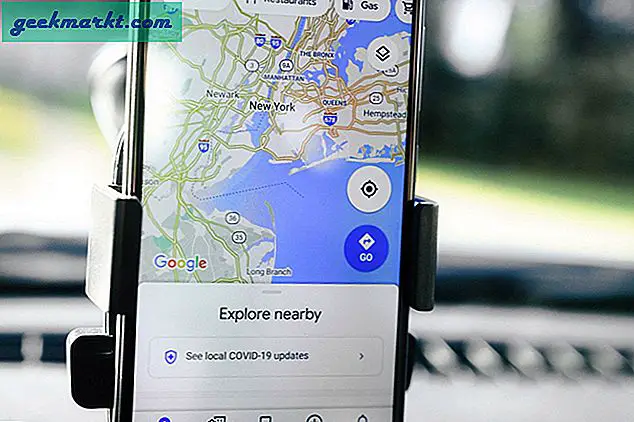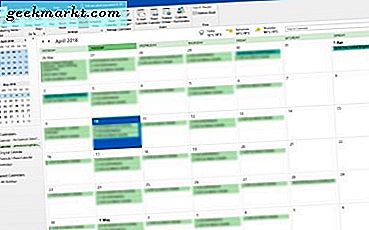IPhone chạy iOS 13 nhằm mục đích giảm mức sử dụng pin quá mức với các tính năng như tối ưu hóa pin, sạc thông minh và chế độ tối. Tuy nhiên, lượng pin dự phòng trên chiếc iPhone SE hai năm tuổi của tôi đã giảm đáng kể. Tôi hiểu, pin có tuổi hóa học và cuối cùng nó sẽ đến đó. Trong bài viết này, chúng ta sẽ khám phá tất cả các cách để kiểm tra tình trạng pin iPhone của bạn và tối ưu hóa nó để tận dụng tối đa pin. Hãy bắt đầu nào.
1. Kiểm tra tình trạng pin trong Cài đặt
iOS 13 có một phần toàn diện dành riêng để theo dõi việc sử dụng và hoạt động của bạn về pin. Nó cung cấp một biểu đồ chuyên sâu về hoạt động của bạn trên điện thoại tương ứng với mức pin và thời gian trên màn hình. Bạn cũng có thể kiểm tra lượng pin tiêu thụ của từng ứng dụng và loại bỏ những ứng dụng làm mất một khoảng thời gian đáng kể.
Nhấn vào nút Tình trạng pin và tại đây, bạn có thể xem dung lượng tối đa còn lại của pin iPhone. Theo đó, nó cũng sẽ cho bạn biết liệu pin iPhone của bạn có thể đáp ứng các yêu cầu hiệu suất cao nhất của phần cứng hay không.
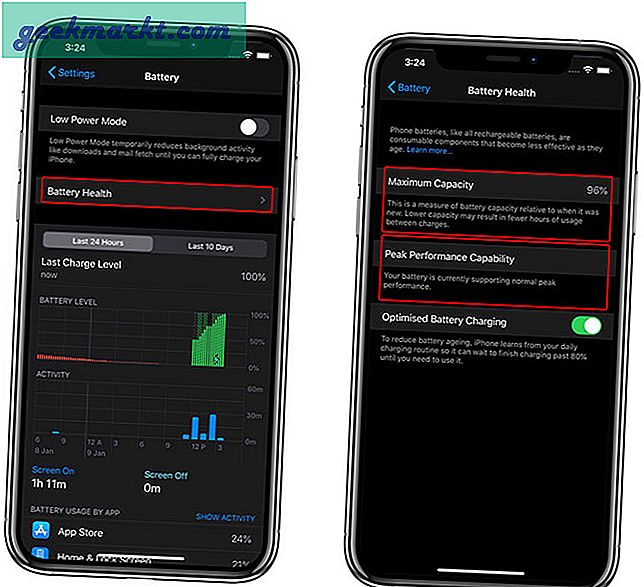
Tôi đã kiểm tra tình trạng pin trên cả iPhone SE và iPhone Xs Max, nó cho thấy dung lượng tối đa lần lượt là 89% và 96%. Không có thiết bị nào có dấu hiệu hao pin đáng kể và hoạt động bình thường ngay cả khi ở hiệu suất cao nhất.
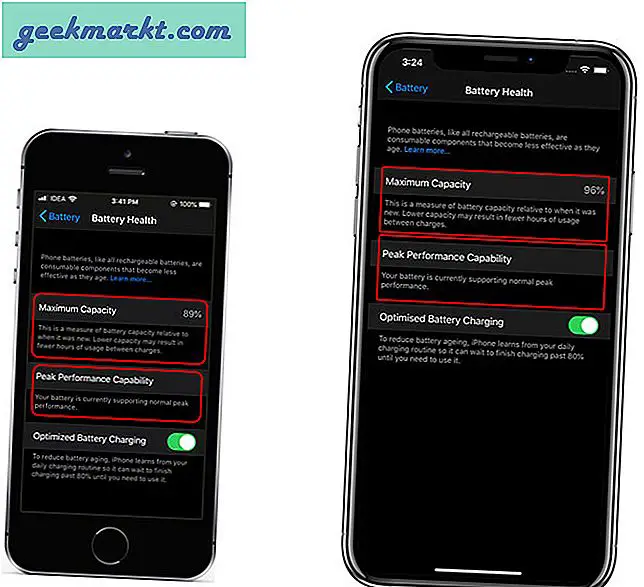
2. Kiểm tra tình trạng pin iPhone bằng một ứng dụng
Tình trạng pin trong Cài đặt có thể cung cấp cho bạn một ý tưởng ngắn gọn về tình trạng pin, nó vẫn không cho bạn biết con số chính xác. Tôi đã cài đặt một ứng dụng pin trên iPhone để kiểm tra chính xác tình trạng pin của iPhone. CPU-x, không chỉ cho bạn biết thông tin về tình trạng pin mà còn có thể kiểm tra các thông tin phần cứng khác như dữ liệu cảm biến, kiểm tra tốc độ, kiểm tra hiệu suất, v.v.
Cài đặt CPU-x từ App Store và chạy nó trên iPhone của bạn, nhấn vào nút Pin để tiết lộ thông tin. Nó sẽ hiển thị mức sạc pin, dung lượng, trạng thái sạc và công nghệ pin hiện tại.
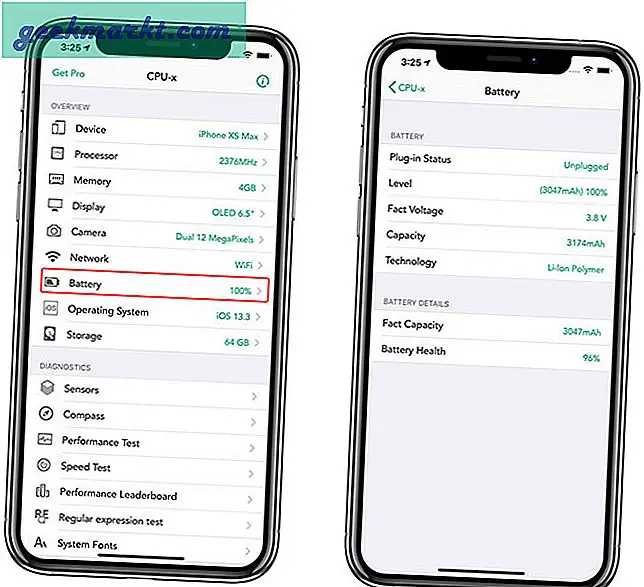
3. Kiểm tra tình trạng pin iPhone trên máy Mac
Coconut Battery là một ứng dụng được xây dựng để kiểm tra tình trạng pin của máy Mac của bạn nhưng bạn cũng có thể sử dụng nó để kiểm tra tình trạng pin của iPhone. Để ứng dụng này hoạt động, bạn sẽ phải kết nối iPhone với máy Mac bằng cáp USB.
Chạy ứng dụng, nhấp vào thiết bị iOS nút và cắm iPhone của bạn bằng cáp USB. Nó sẽ phát hiện iPhone và hiển thị cho bạn thông tin iPhone.
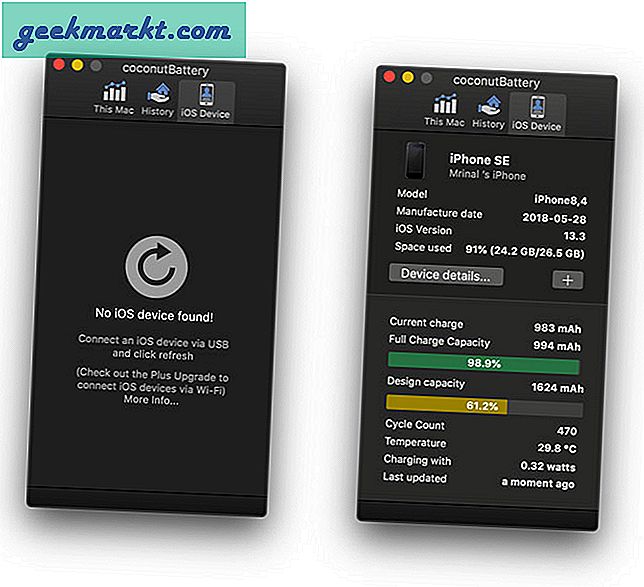
Khi tôi kết nối với iPhone Xs Max, nó hiển thị giá trị chính xác tương tự như trang Cài đặt trên iPhone nhưng khi tôi kết nối với iPhone SE hai năm tuổi của mình, nó hiển thị Dung lượng ở mức 61% trong ứng dụng Coconut Battery trong khi nó hiển thị 89 % trong Cài đặt trên iPhone. Kỳ dị.
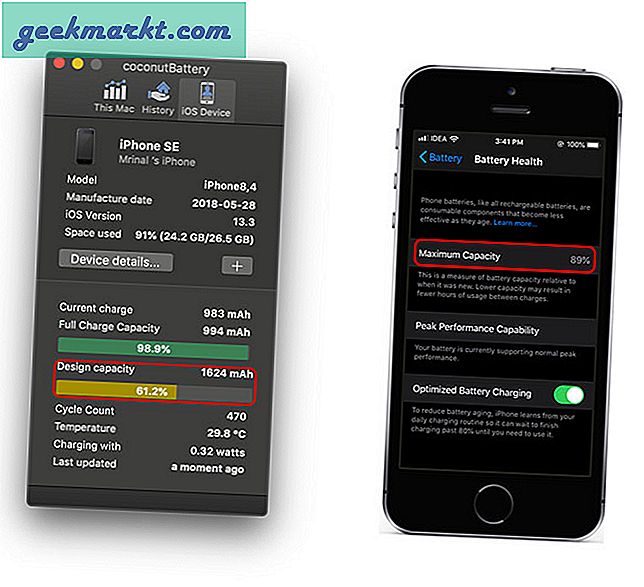
Tối ưu hóa iPhone của bạn để tăng lượng pin dự phòng
Bây giờ chúng ta đã tìm ra tình trạng pin của iPhone, đã đến lúc tối ưu hóa iPhone để nó chạy lâu hơn trên cùng một dung lượng pin.
Bật Chế độ tối: iOS 13 cung cấp chế độ tối trên toàn hệ thống với ngày càng nhiều ứng dụng xuất hiện mỗi ngày. Bạn có thể có được một vài phút quý giá bằng cách bật vĩnh viễn chế độ tối ngay cả trên iPhone màn hình LCD cũ hơn.
Tắt Bluetooth, GPS khi không sử dụng:Trừ khi bạn đang tích cực sử dụng Bluetooth và GPS, bạn có thể tắt những thứ này để tiết kiệm vài phút.
Bật chế độ nguồn điện thấp: Bật Chế độ nguồn điện thấp sẽ tự động vô hiệu hóa các quy trình và tính năng không cần thiết, cải thiện đáng kể tuổi thọ pin trên iPhone của bạn.
Giảm thời gian màn hình của bạn:Vâng, lời khuyên thực tế là chỉ cần rời xa iPhone một thời gian, nó sẽ giúp giảm tuổi thọ pin và chứng nghiện điện thoại của bạn.
Từ cuối cùng
Đây là một số cách để kiểm tra tình trạng pin iPhone của bạn. Ngoài ra, bạn cũng có thể trò chuyện hoặc gọi cho bộ phận hỗ trợ của Apple. Họ có thể chạy chẩn đoán từ xa và được thực hiện trong vài phút
Bạn không cần phải đợi một ngày nào đó iPhone tắt đột ngột để nhận ra rằng iPhone của bạn cần được chú ý. Tình trạng pin iPhone của bạn thế nào? Bạn làm gì để cải thiện sức khỏe của pin? Hãy cho tôi biết trong các bình luận bên dưới hoặc tweet cho tôi trên Twitter.